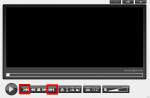L'image numérique au service des apprentissages en EPS - VLC, un outil remarquable publié le 29/05/2009
Paramétrer VLC pour exploiter une image à des fins d'apprentissage en EPS
Faire disparaître l’incrustation du nom de fichier en début de clip
Par défaut, VLC propose l’affichage du titre du fichier du clip en début de lecture.Parfois même l’intégralité du chemin.
Comme nos clips sont courts, cela est particulièrement inadapté tant au plan esthétique que du détournement de l’attention (information parasite) ou du masquage de l’information.
Cette fonctionnalité se désactive dans les préférences du lecteur. Dans la nouvelle interface, cliquez sur le "I" pour obtenir la boite de dialogue convoitée.
Puis passez en interface avancée en cliquant sur Tous en bas de fenêtre.
Outils > préférences > paramètres > TOUS
Enfin, décochez la fonction "incruster le titre dans la vidéo"
Lecture en boucle
VLC permet en outre de proposer un affichage en boucle de la vidéo et donc, de manière ergonomique, d’augmenter le temps d’exposition à la consigne. Cette fonction est une des plus utiles et utilisées par les élèves pour percevoir l’attente d’une figure.
ncore une fois, il suffira d’investir les préférences pour demander à VLC d’intégrer cette option par défaut à chaque fois qu’un clip sera joué.
Cliquez sur l’option "Tous" pour faire apparaître la fonction à paramétrer souhaitée, comme vu dans l’étape ci-dessus ,puis cochez l’option "Répéter l’élément actuel "dans le menu Liste de lecture.
Relancer l’application pour que ce paramétrage prenne effet.
Note : si vous cliquiez sur l’option boucle de la liste de lecture vous n’obtiendriez ce comportement que pour le clip chargé et il faudrait recommencer à chaque nouvelle utilisation. Avec cet ajustement dans les préférences, vous obtenez un comportement définitif.
Paramétrer la vitesse de lecture
Comme sous Kinovea, vous pouvez imprimer une accélération ou un ralenti à votre clip vidéo.Vous offrez donc de donner du temps à l’élève pour traiter l’information proposée dans nos vidéos.
Cliquez simplement sur les boutons "double flèche" !